- Tác giả Lauren Nevill [email protected].
- Public 2023-12-16 18:57.
- Sửa đổi lần cuối 2025-01-23 15:27.
WebMoney là một hệ thống thanh toán điện tử trên Internet cho phép bạn thanh toán cho bất kỳ sản phẩm hoặc dịch vụ nào trên mạng, cũng như chuyển đổi tiền điện tử thành tiền thật. Tất cả những gì bạn cần làm là tạo tiền từ web của riêng bạn.
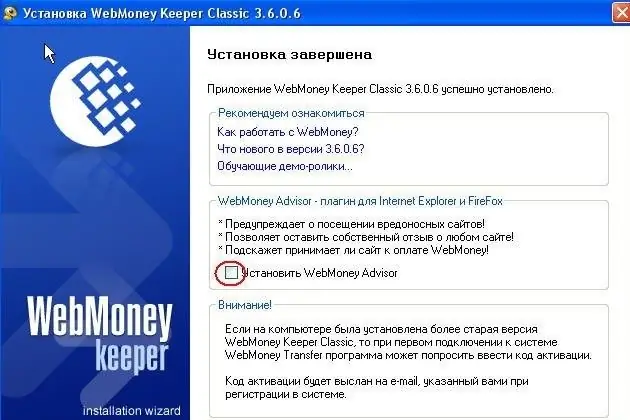
Nó là cần thiết
máy tính có kết nối Internet
Hướng dẫn
Bước 1
Truy cập trang web https://www.webmoney.ru và nhấp vào nút "Đăng ký". Khi ở trên một trang có một số trường để nhập dữ liệu cá nhân, hãy điền chúng vào. Hãy chắc chắn để chỉ ra số điện thoại của bạn, vì nó sẽ nhận được tin nhắn với các mã và mật khẩu cần thiết để đăng ký. Sau đó nhấp vào nút "Tiếp tục".
Bước 2
Kiểm tra lại dữ liệu bạn đã nhập. Nếu mọi thứ đều chính xác, hãy nhấp lại vào "Tiếp tục".
Bước 3
Sau khi chuyển đến trang địa chỉ email xác minh, hãy nhập mã đăng ký từ thư được gửi đến thư của bạn. Trong trường hợp thư không đến, hãy đợi vài giờ hoặc thử đăng ký lại. Nếu điều này không hữu ích, vui lòng đánh dấu một e-mail khác khi đăng ký.
Bước 4
Điều tương tự cũng nên làm khi kiểm tra số điện thoại di động. Khi bạn nhận được tin nhắn có mã trên điện thoại của mình, hãy nhập chính xác mã đó vào trường bắt buộc trên màn hình máy tính.
Bước 5
Sau đó, bạn sẽ được chuyển đến trang đăng ký của chương trình WM Keeper Classic được liên kết với tài khoản của bạn. Đồng thời, nó sẽ tự động tải về máy tính của bạn. Cài đặt chương trình này bằng một phím tắt trên màn hình nền hoặc trong menu Bắt đầu.
Bước 6
Mở WM Keeper Classic, nhập mã được gửi qua email vào trường và tạo mật khẩu để vào chương trình. Sau khi tạo các phím truy cập (di chuyển con trỏ qua màn hình), bạn sẽ nhận được mã nhận dạng WM cá nhân gồm 12 chữ số. Hãy ghi nhớ nó.
Bước 7
Bắt đầu chương trình bằng cách nhập số WM, mật khẩu, sau đó nhập mã kích hoạt nhận được qua SMS. Trong cửa sổ mở ra, hãy xác nhận quyền thực hiện các giao dịch tài chính trên máy tính của bạn.
Bước 8
Sau khi đăng nhập vào chương trình, nhấp chuột phải vào tab "Ví" và chọn "Tạo mới". Tùy thuộc vào loại tiền tệ được sử dụng, hãy tạo ví Z (cho đô la), R (rúp) hoặc E (euro). Bạn có thể tạo cả ba loại ví cùng một lúc.






